 フォルダーにある旅行の写真を「日時」で並べ替えられますか?
フォルダーにある旅行の写真を「日時」で並べ替えられますか?
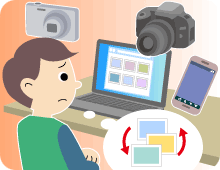
パソコンに取り込んだ写真を見るとき、フォルダーの写真を撮影した日時の順に並べることはできますか?友達とみんなで撮った旅行の写真をまとめて見ようとしたら、みんなカメラが違うから、ファイル名だとうまく日程どおりに並ばなくて……。日時で並び替えられたら、ファイル名に関係なく日程順に見られますよね。
(公開日:2015年7月15日)
はい、できます!フォルダーの並べ替えの条件を変えて、ファイル名順から日付順に変更すれば、皆さんで撮った写真をまとめて、撮った順に見ていくこともできますよ。
エクスプローラーの設定で並べ替えができる

-
エクスプローラーでは、さまざまな条件でファイルを並べ替えできます。通常はファイル名順ですが、日時順やファイルの種類順、サイズ順などもできますよ。
デジタルカメラは通常だとファイル名が連番になって、自然と撮影した日時順に並べられますが、複数のカメラで撮った写真をまとめて見たいときには、ファイル名順だとあまり見やすくなりませんね。日付順に並べ替えるのがいいでしょう。

-
ファイルの並べ替えでは、ついでに「昇順」と「降順」のルールも覚えておきましょう。日時順に並べたときは、「昇順」は古い順、「降順」は新しい順となります。ここでは「ピクチャ」フォルダーの写真を並べ替えてみます。
「ピクチャ」フォルダーのファイルを日時順に並べ替える
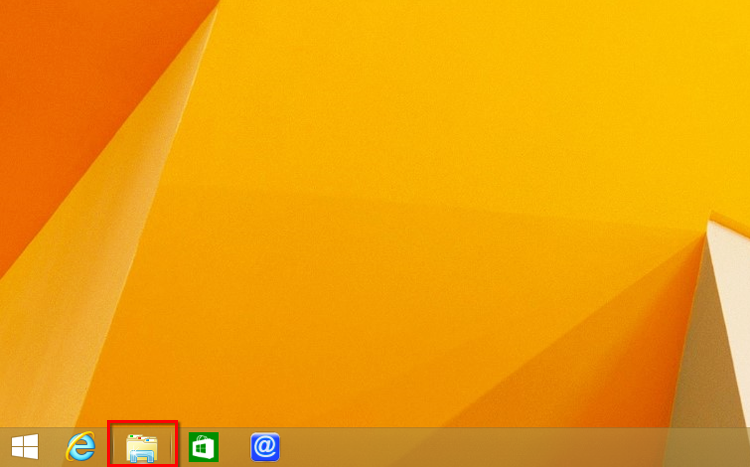
デスクトップのタスクバーから「エクスプローラー」をクリックし、エクスプローラーを起動します。

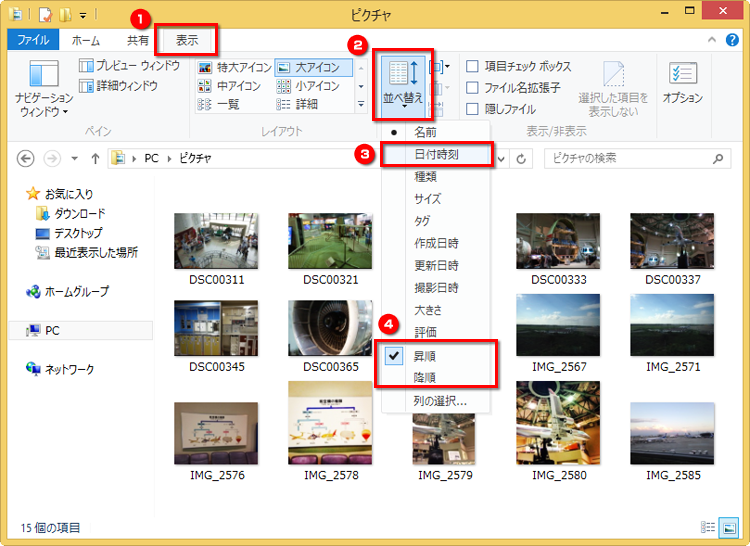
エクスプローラーが起動したら「ピクチャ」フォルダーを開き、リボンの「表示」タブから「並べ替え」→「日付時刻」をクリックします。「昇順」「降順」をクリックすると、順番を変更できます。

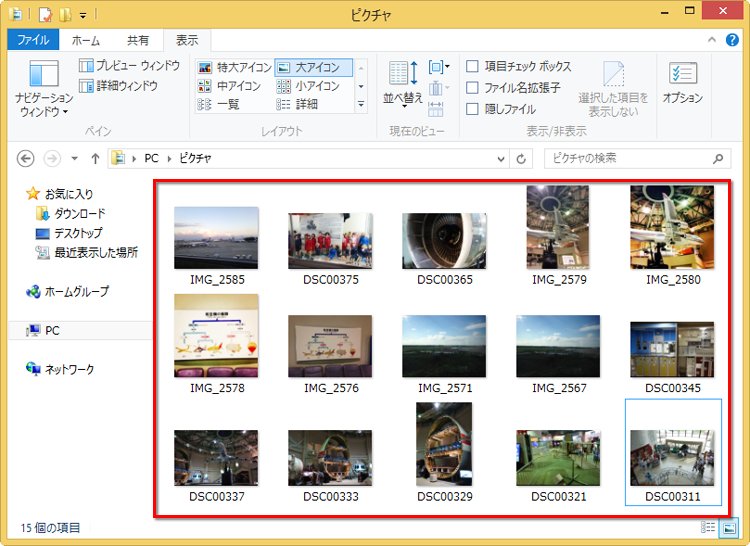
並べ替えの条件が変更され、日時順に並べ替えが行われました。

-
並べ替えには、さらに強力な方法もあります。エクスプローラーの表示を「詳細」に切り替えると、並べ替えがもっと簡単にできるようになるんですよ。
ファイルが一覧表示に変わり、上に項目名が表示されるので、項目名をクリックするだけで並べ替え対象を変えることができます。

-
このとき、同じ項目名をクリックするたび「昇順」「降順」を切り替えられます。写真はアイコンが大きく見えた方が便利なことが多いですが、書類などのファイルでは「詳細」表示がとても便利ですよ。それではやってみましょう。
「詳細」表示でファイルを並べ替える
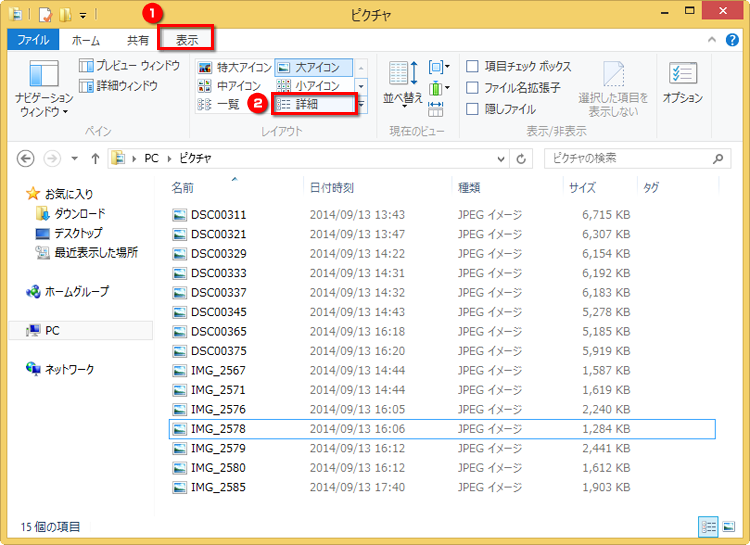
エクスプローラーで「表示」タブから「詳細」をクリックします。

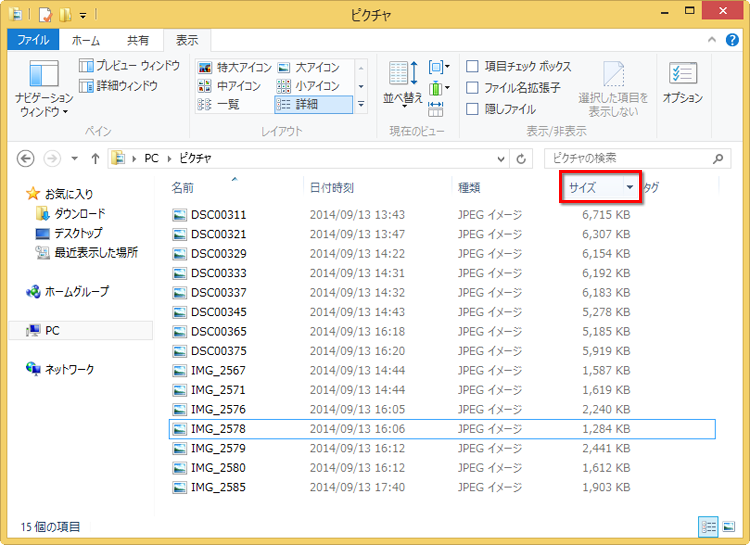
詳細表示に切り替わりました。アイコンは小さくなり、ファイル名、日時、ファイルの種類、サイズなどが一覧表示されます。ここでは「サイズ」をクリックしてみましょう。

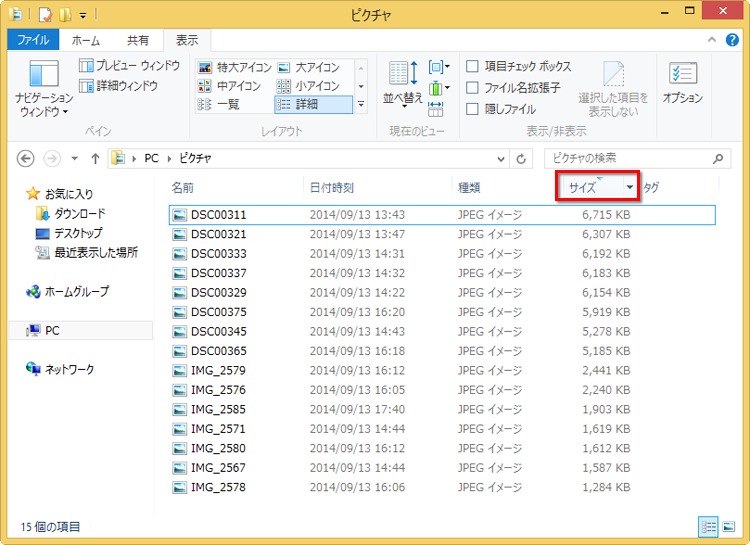
「サイズ」の上に「▼」が表示され、サイズが大きい順(降順)に並べ替えられます。もういちど「サイズ」をクリックすると、サイズが小さい順(昇順)になります。大きな写真や小さな写真を探したいときには、ファイルサイズでの並び替えが便利です。
ファイルの並べ替えの条件を他のフォルダーにも適用できる
並べ替えの条件を変更したとき、通常は現在表示中のフォルダーだけに変更した条件が適用されます。他のフォルダーも同じ条件で並び替えたいときは「フォルダーオプション」を利用しましょう。すべての同じ種類のフォルダー(「ピクチャ」で設定をした場合は、画像ファイルを保存したフォルダー)で、同じ並べ替えの条件が適用されます。
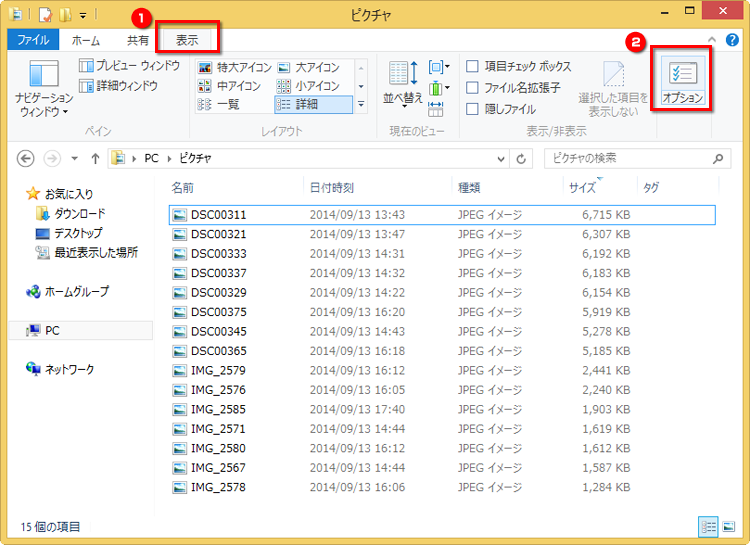
並べ替えが行われた状態で、リボンの「表示」タブから「オプション」をクリックします

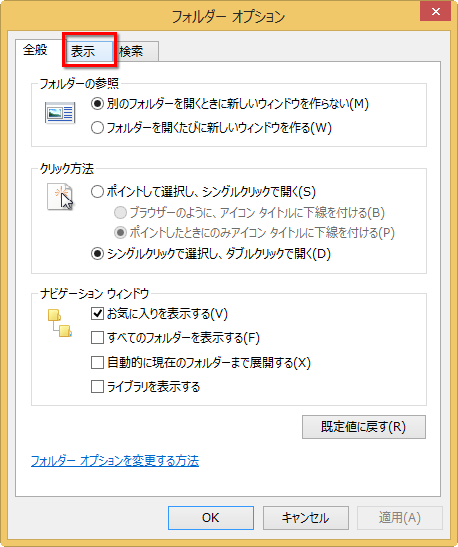
「フォルダーオプション」が表示されたら「表示」タブをクリックします。

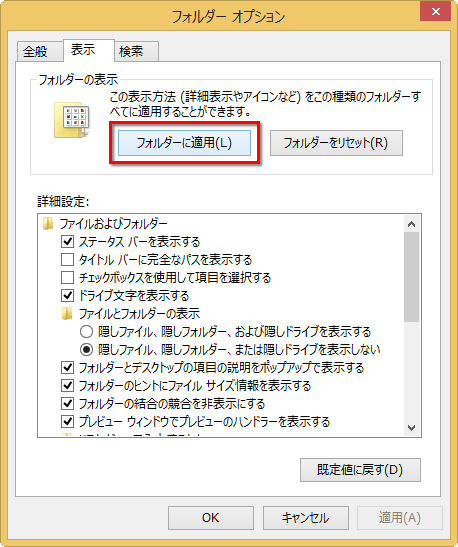
「フォルダーに適用」をクリックします。

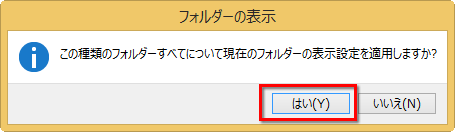
「この種類のフォルダーすべてについて現在のフォルダーの表示設定を適用しますか?」と表示されたら「はい」をクリックします。
- 日時順、ファイルの種類順、サイズ順などでファイルを並べ替えることができる
- ファイルの表示を「詳細」にすると並べ替えが簡単になる
- 富士通Q&A [Windows 8/8.1] フォルダーに表示されているファイルやフォルダーを並べ替える方法を教えてください。
ファイルやフォルダーの並べ替えの基本的な操作を解説します。
こんなサポートもあります
今回は、エクスプローラーでファイルを並べ替える方法を紹介しました。 他にも、パソコンの操作方法でわからないことがある、もっとパソコンを活用したい、とお考えの方もいらっしゃるかと思います。当社では「PCコンシェルジュ」という有料サービスをご用意しており、豊富な知識と高いスキルをもった専任アドバイザーが、パソコン活用相談など、幅広い範囲のご相談をお受けします。「FMV プレミアムサービス あんしんスタンダード」という月額サービスによる割引もございますので、ぜひご利用ください。





